Cómo crear una bitácora de trabajo eficiente en Excel

Una bitácora de trabajo es una herramienta esencial para mantener el control y la organización de nuestras tareas laborales. A través de ella, podemos llevar un registro detallado de nuestras actividades diarias, lo que nos ayuda a mantenernos enfocados, identificar áreas de mejora y asegurar que cumplimos con nuestras responsabilidades.
Una de las formas más eficientes de crear y mantener una bitácora de trabajo es utilizando Excel. Este programa ofrece una amplia gama de funciones y herramientas que nos permiten personalizar y organizar nuestra bitácora de acuerdo a nuestras necesidades específicas. En este artículo, aprenderemos cómo crear una bitácora de trabajo efectiva en Excel y cómo utilizar algunas de las funciones más avanzadas de la herramienta para optimizar su uso.
Estructura de una bitácora de trabajo en Excel
Cuando creamos una bitácora de trabajo en Excel, es importante establecer una estructura clara y organizada. Esto nos ayudará a identificar fácilmente las diferentes áreas de nuestra rutina laboral y a tener una visión general de nuestras tareas diarias, semanales o mensuales.
Una estructura básica de una bitácora de trabajo en Excel podría incluir las siguientes columnas:
- Fecha: en esta columna, registraremos la fecha en la que se llevó a cabo cada actividad o tarea.
- Tarea: aquí registraremos el nombre o descripción de cada tarea realizada.
- Descripción: podemos utilizar esta columna para proporcionar más detalles sobre cada tarea, como instrucciones específicas o notas adicionales.
- Horas trabajadas: en esta columna, registraremos la cantidad de horas que dedicamos a cada tarea.
- Progreso: podemos utilizar esta columna para hacer un seguimiento del progreso general de cada tarea, utilizando un porcentaje o una escala de 1 a 10, por ejemplo.
- Estado: aquí registraremos el estado actual de cada tarea, como "completada", "en progreso" o "pendiente".
Ejemplo de una bitácora de trabajo en Excel:
A continuación, presentamos un ejemplo básico de cómo podría verse una bitácora de trabajo en Excel:
| Fecha | Tarea | Descripción | Horas trabajadas | Progreso | Estado |
| ---------- | ---------------------| -----------------------------------| -----------------| ---------| ---------- |
| 01/01/2022 | Reunión con cliente | Discutir requerimientos del proyecto| 2 | 100% | Completada |
| 02/01/2022 | Investigación | Realizar investigación de mercado | 3 | 50% | En progreso|
| 03/01/2022 | Redacción informe | Elaborar informe detallado | 4 | 0% | Pendiente |
Como se puede observar en el ejemplo, cada columna representa una parte esencial de la bitácora de trabajo. La columna "Fecha" nos permite ordenar las tareas por fecha, la columna "Tarea" nos indica el nombre de la tarea, la columna "Descripción" nos brinda más detalles sobre la tarea, la columna "Horas trabajadas" nos muestra la cantidad de tiempo invertido en cada tarea, la columna "Progreso" nos indica el avance y la columna "Estado" nos muestra el estado actual de cada tarea.
Relacionado:
Consejos para optimizar el uso de la bitácora
Una vez que hemos establecido la estructura básica de nuestra bitácora de trabajo en Excel, existen ciertos consejos que podemos seguir para optimizar su uso y hacerla aún más eficiente.
Utilizar filtros
Una de las herramientas más útiles de Excel para una bitácora de trabajo es el filtro. Los filtros nos permiten mostrar o esconder ciertos datos en función de ciertos criterios. Por ejemplo, podemos filtrar nuestras tareas por estado para ver solo las tareas que están "pendientes" o "completadas".
Para utilizar filtros en nuestra bitácora de trabajo, podemos seguir los siguientes pasos:
- Seleccionar las celdas que contienen los datos de nuestra bitácora.
- Ir a la pestaña "Datos" en la barra de herramientas de Excel.
- Hacer clic en el botón "Filtro".
Una vez que hemos activado los filtros, veremos una pequeña flecha al lado de cada encabezado de columna. Podemos hacer clic en estas flechas para filtrar los datos según nuestras necesidades.
Por ejemplo, si queremos ver solo las tareas que están "en progreso", podemos hacer clic en la flecha al lado de la columna "Estado" y seleccionar la opción "en progreso" en el menú desplegable. Esto hará que solo se muestren las tareas que cumplan con ese criterio.
Utilizar filtros nos permite tener una visión más clara de nuestra bitácora de trabajo y nos ayuda a enfocarnos en las tareas más relevantes en un momento dado.
Crear tablas dinámicas
Otra herramienta poderosa de Excel para una bitácora de trabajo es la tabla dinámica. Una tabla dinámica nos permite resumir y analizar grandes cantidades de datos de una manera rápida y fácil.
Relacionado:
Para crear una tabla dinámica a partir de nuestra bitácora de trabajo, podemos seguir los siguientes pasos:
- Seleccionar las celdas que contienen los datos de nuestra bitácora.
- Ir a la pestaña "Insertar" en la barra de herramientas de Excel.
- Hacer clic en el botón "Tabla dinámica".
- Seleccionar la ubicación donde queremos que se coloque la tabla dinámica.
- Arrastrar los campos que queremos incluir en la tabla dinámica a las áreas correspondientes: filas, columnas, valores y filtro.
Una vez que hemos creado nuestra tabla dinámica, podemos utilizarla para obtener un resumen rápido de nuestros datos. Por ejemplo, podemos ver la cantidad total de horas trabajadas en un período de tiempo determinado, o el tiempo promedio dedicado a cada tipo de tarea.
Las tablas dinámicas nos permiten analizar nuestros datos de manera eficiente y obtener información valiosa que nos ayudará a tomar decisiones más informadas en nuestro trabajo.
Herramientas avanzadas en Excel para una bitácora eficiente
Además de los consejos anteriormente mencionados, Excel nos ofrece una serie de herramientas avanzadas que podemos utilizar para optimizar aún más nuestra bitácora de trabajo.
Validación de datos
La validación de datos en Excel nos permite establecer reglas o restricciones sobre los datos que se pueden introducir en nuestras celdas. Esto ayuda a garantizar la consistencia y la precisión de nuestra bitácora de trabajo.
Por ejemplo, podemos utilizar la validación de datos para asegurarnos de que solo se introduzcan fechas válidas en la columna "Fecha", o para limitar los valores en la columna "Estado" a "pendiente", "en progreso" o "completado".
Para utilizar la validación de datos en nuestra bitácora de trabajo, podemos seguir los siguientes pasos:
Relacionado: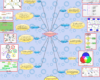
- Seleccionar las celdas en las que queremos aplicar la validación de datos.
- Ir a la pestaña "Datos" en la barra de herramientas de Excel.
- Hacer clic en el botón "Validación de datos".
- Seleccionar el tipo de restricción que queremos aplicar, como una lista desplegable o una fórmula personalizada.
- Especificar los criterios de restricción según nuestras necesidades.
La validación de datos nos ayuda a prevenir errores y asegurar la integridad de nuestra bitácora de trabajo.
Fórmulas y funciones
Excel ofrece una amplia gama de fórmulas y funciones que podemos utilizar para realizar cálculos automáticos en nuestra bitácora de trabajo. Estas fórmulas nos permiten ahorrar tiempo y minimizar el riesgo de cometer errores en nuestros cálculos.
Algunas de las fórmulas más útiles para una bitácora de trabajo en Excel incluyen:
- SUMA: nos permite calcular la suma de un rango de celdas.
- PROMEDIO: nos permite calcular el promedio de un rango de celdas.
- CONTAR: nos permite contar el número de celdas que contienen valores en un rango.
- SI: nos permite establecer una condición y devolver un valor si se cumple esa condición.
Por ejemplo, podemos utilizar la fórmula =SUMA(C2:C10) para calcular la suma de las horas trabajadas en nuestra bitácora de trabajo o utilizar la fórmula =SI(E2>=50%,"En progreso","Completada") para mostrar el estado de una tarea según su progreso.
Las fórmulas y funciones nos ayudan a realizar cálculos complejos de manera rápida y precisa, lo que nos permite obtener datos relevantes y mantener nuestra bitácora de trabajo actualizada sin mucho esfuerzo.
Cómo mantener actualizada y segura tu bitácora de trabajo
Una vez que hemos creado nuestra bitácora de trabajo en Excel, es importante mantenerla actualizada y segura. Esto nos ayudará a evitar la pérdida de datos y nos permitirá acceder a la información clave en cualquier momento.
Guardar regularmente
Una de las consideraciones más importantes para mantener nuestra bitácora de trabajo segura es guardar regularmente los cambios que realizamos. Excel nos permite guardar nuestro archivo con frecuencia utilizando la opción "Guardar" en la pestaña "Archivo" o utilizando el atajo de teclado "Ctrl + S".
Relacionado:
Es recomendable establecer una rutina de guardado regular, especialmente después de ingresar o actualizar información en nuestra bitácora de trabajo. Esto nos asegurará que no perdamos ningún cambio importante y que siempre tengamos acceso a la versión más actualizada de nuestra bitácora.
Copias de seguridad
Además de guardar regularmente, es recomendable hacer copias de seguridad de nuestra bitácora de trabajo en un lugar seguro. Esto puede ser en una unidad de almacenamiento externa, en un servicio de almacenamiento en la nube o en una carpeta protegida en nuestra red.
Hacer copias de seguridad de nuestra bitácora de trabajo nos brinda una capa adicional de protección en caso de pérdida, corrupción o daño del archivo original. Siempre es mejor estar preparados y tener una copia de seguridad que nos permita recuperar la información en caso de cualquier eventualidad.
Proteger con contraseña
Si nuestra bitácora de trabajo contiene información confidencial o sensible, es recomendable proteger el archivo con una contraseña. Esto evitará que personas no autorizadas accedan a nuestro archivo y asegurará la confidencialidad de los datos que se encuentran en él.
Para proteger nuestra bitácora de trabajo con una contraseña en Excel, podemos seguir los siguientes pasos:
- Ir a la pestaña "Archivo" en la barra de herramientas de Excel.
- Hacer clic en "Proteger libro" y seleccionar la opción "Cifrar con contraseña".
- Ingresar una contraseña segura y confirmarla.
Es importante recordar que la contraseña debe ser fácil de recordar pero difícil de adivinar. Utilizar una combinación de letras mayúsculas y minúsculas, números y caracteres especiales puede ayudar a crear una contraseña más segura.
Una bitácora de trabajo en Excel es una herramienta eficiente para organizar y mantener un seguimiento de las actividades laborales. Personalizar la estructura de la bitácora según nuestras necesidades y utilizar herramientas avanzadas como los filtros, las tablas dinámicas, las funciones y la validación de datos nos permitirá hacer un mejor uso de esta herramienta. Además, mantener nuestra bitácora actualizada, guardar regularmente y asegurar su archivo son acciones fundamentales para asegurar su eficacia y proteger nuestros datos. Al implementar estos consejos, estaremos en el camino hacia una bitácora de trabajo eficiente y productiva en Excel.
Relacionado:
Descargar PDF "Cómo crear una bitácora de trabajo eficiente en Excel"
| Nombre | Estado | Descargar |
|---|---|---|
| Cómo crear una bitácora de trabajo eficiente en Excel | Completo |
Descubre otros contenidos relacionados con Cómo crear una bitácora de trabajo eficiente en Excel dentro de la categoría Tecnología.



Te puede interesar: